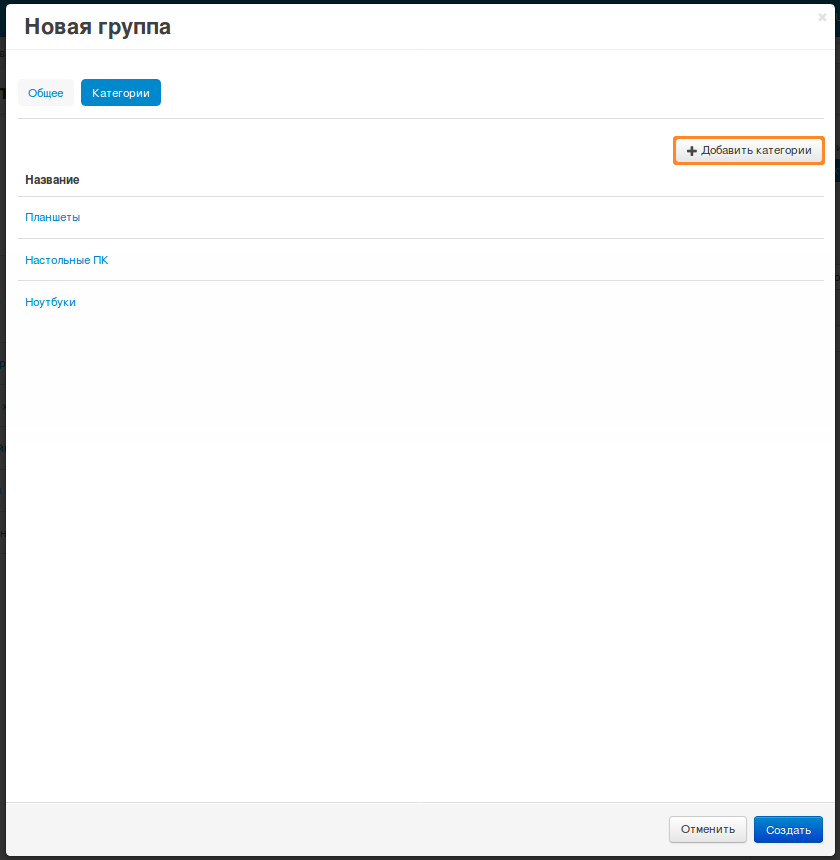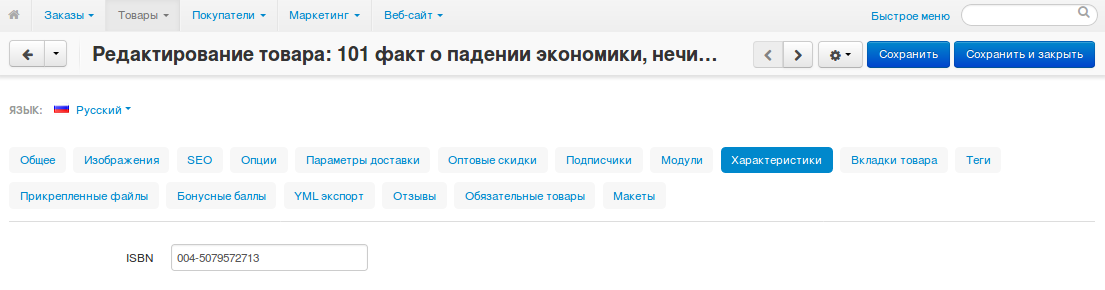Как работать с характеристиками¶
Характеристики — это различные свойства товара. Их можно использовать для создания фильтров, с помощью которых покупатели смогут найти на витрине товар с нужными свойствами.
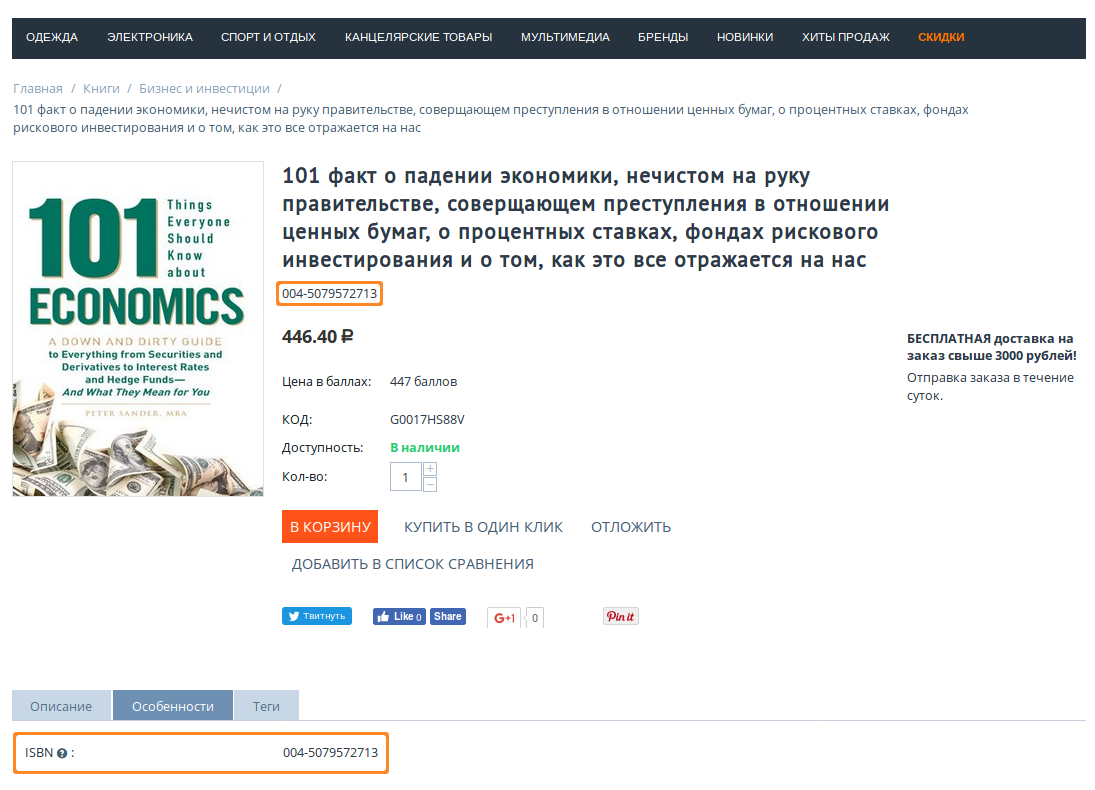
Добавить характеристику¶
Откройте страницу Товары → Характеристики в панели администратора.
Нажмите кнопку + в правой верхней части экрана.
Заполните поля в открывшемся окне Добавить характеристику:
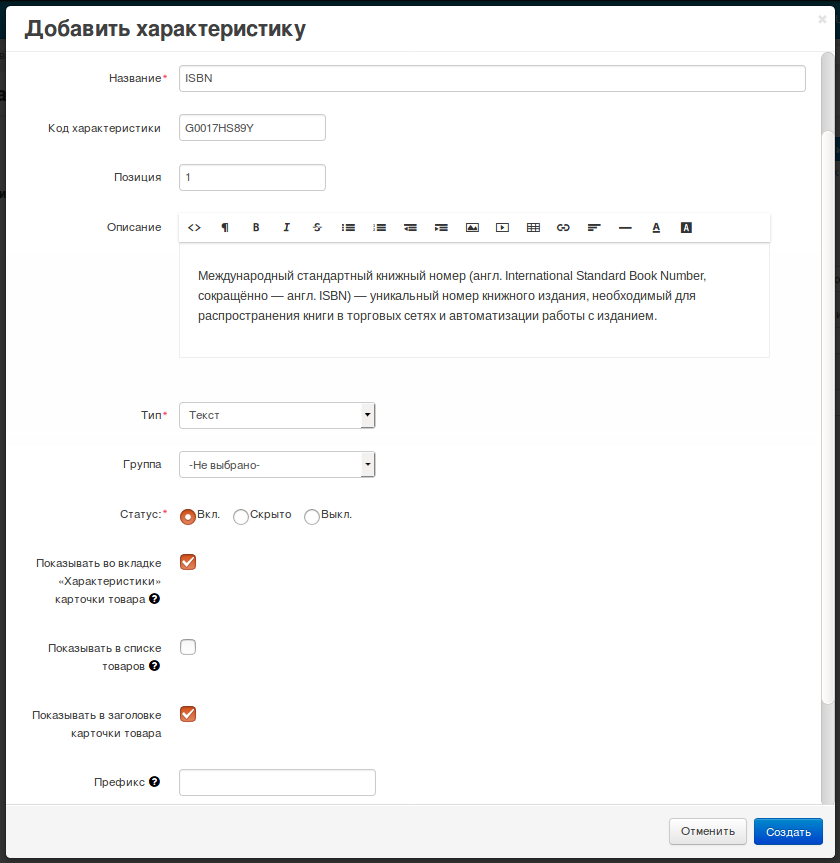
Название — название характеристики, которое отобразится на витрине и в панели администратора.
Магазин — витрина, которой принадлежит характеристика.
Код характеристики — код, по которому можно идентифицировать характеристику.
Позиция — положение характеристики относительно других существующих характеристик.
Описание — описание характеристики, которое отобразится на витрине, если покупатель нажмет на знак вопроса рядом с названием характеристики на вкладке “Характеристики”.
Тип — тип характеристики:
- Флажок: Один или Несколько.
- Список вариантов: Текст, Число или Бренд/Производитель.
Примечание
Если выбрать тип Флажок: Несколько или любой Список вариантов, то понадобится указать варианты характеристики на вкладке Варианты.
Группа — группа, к которой принадлежит характеристика.
Показывать во вкладке “Характеристики” карточки товара — если поставить эту галочку, то характеристика появится на странице товара в специальной вкладке.
Показывать в заголовке карточки товара — если поставить эту галочку, характеристика появится на детальной странице товара под его названием.
Показывать в списке товаров — если поставить эту галочку, характеристика появится в списке товаров на витрине.
Префикс — то, что вы здесь введёте, появится перед значением характеристики.
Постфикс — то, что вы здесь введёте, появится после значения характеристики.
(опционально) По умолчанию характеристика будет доступна во всех категориях. Чтобы разрешить использование характеристики только в определённых категориях, выполните следующие шаги:
Переключитесь на вкладку Категории.
Важно
Если характеристика относится к группе, то она доступна во всех категориях, где доступна группа. Вкладка Категории в этом случае не будет отображаться.
Нажмите кнопку Добавить категории.
Отметьте галочками те категории, где характеристика должна быть доступна.
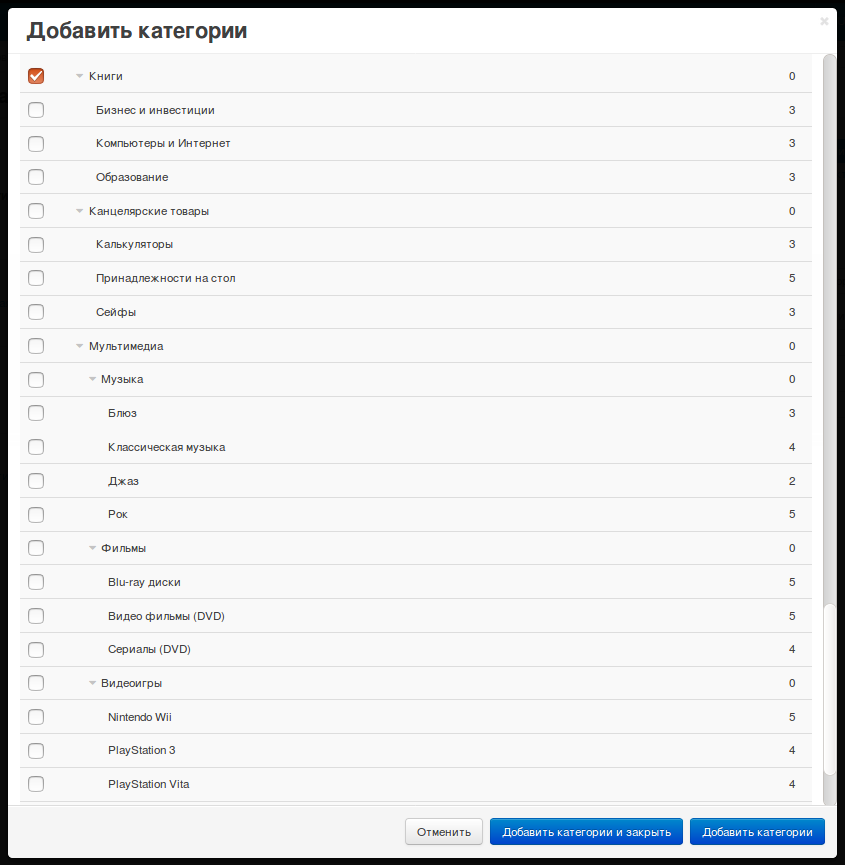
Нажмите кнопку Добавить категории и закрыть.
Примечание
Если характеристика доступна в категории, она также доступна в подкатегориях.
- Нажмите кнопку Создать.
Добавить группу характеристик¶
С помощью групп характеристик можно назначать категории сразу нескольким характеристикам.
Предупреждение
Если вы удалите группу характеристик, то все характеристики из этой группы тоже будут удалены.
Откройте страницу Товары → Характеристики.
В меню справа выберите Группы характеристик.
Нажмите кнопку + в правой части страницы.
Заполните следующие поля в открывшемся окне Новая группа:
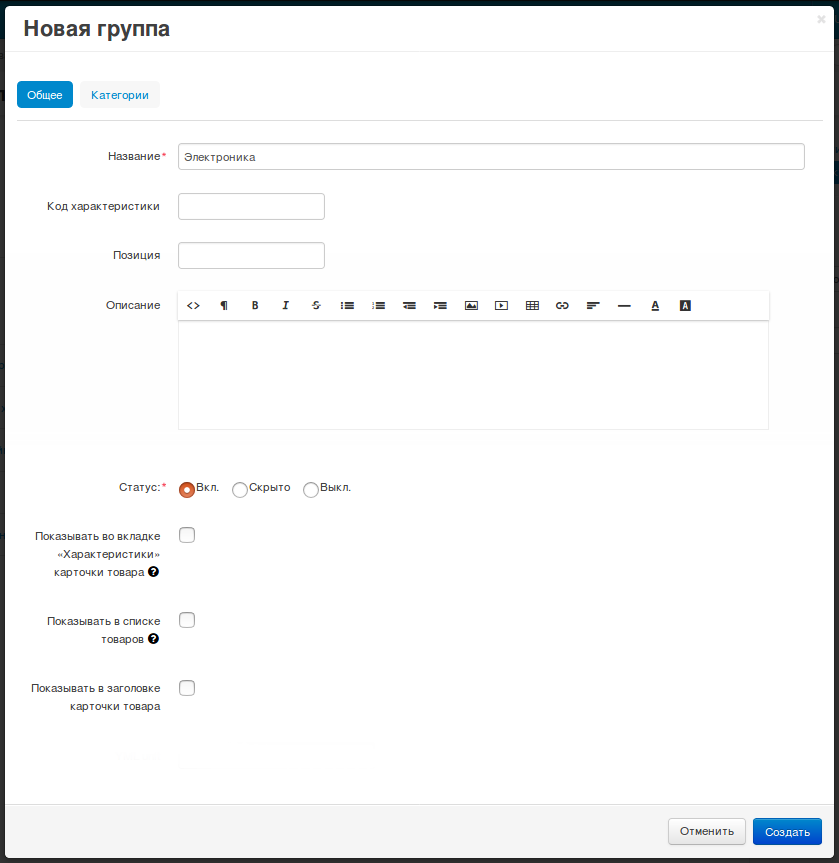
- Название — название группы характеристик, которое отобразится на витрине и в панели администратора.
- Магазин — витрина, которой принадлежит группа.
- Код характеристики — код, по которому можно идентифицировать эту группу характеристик.
- Позиция — положение группы характеристик относительно других существующих групп.
- Описание — описание группы, которое отобразится на витрине, если покупатель нажмет на знак вопроса рядом с названием характеристики на вкладке “Характеристики”.
- Показывать во вкладке “Характеристики” карточки товара — если поставить эту галочку, то группа появится на странице товара в специальной вкладке.
- Показывать в заголовке карточки товара — если поставить эту галочку, то группа появится на детальной странице товара под его названием.
- Показывать в списке товаров — если поставить эту галочку, то группа появится в списке товаров на витрине.
(опционально) По умолчанию, группа характеристик доступна во всех категориях. Чтобы сделать группу характеристик доступной только в определённых категориях, выполните следующие шаги:
Нажмите кнопку Создать. Новая группа характеристик появится на странице Товары → Характеристики, если вы выберете Группы характеристик в меню справа.
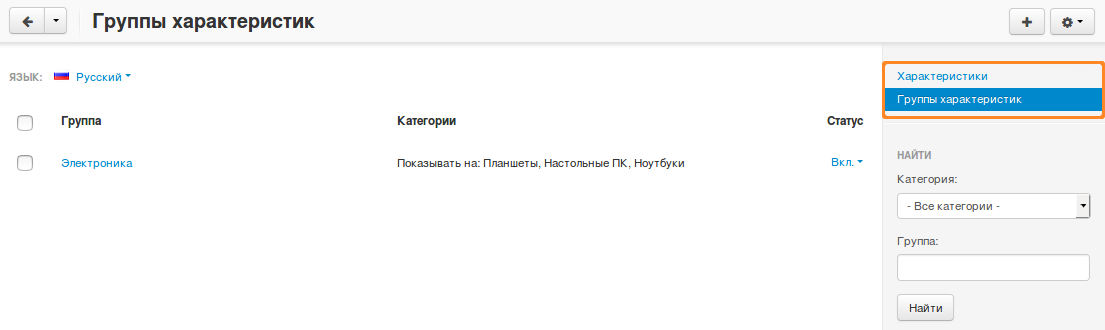
Задать характеристики товара¶
Для нескольких товаров¶
Откройте страницу Товары → Товары.
Поставьте галочки рядом с названиями нужных товаров.
Подсказка
Воспользуйтесь панелью поиска справа, чтобы найти нужные товары быстрее.
Нажмите на кнопку с изображением шестерёнки в правой верхней части страницы и выберите действие Редактировать выбранные.
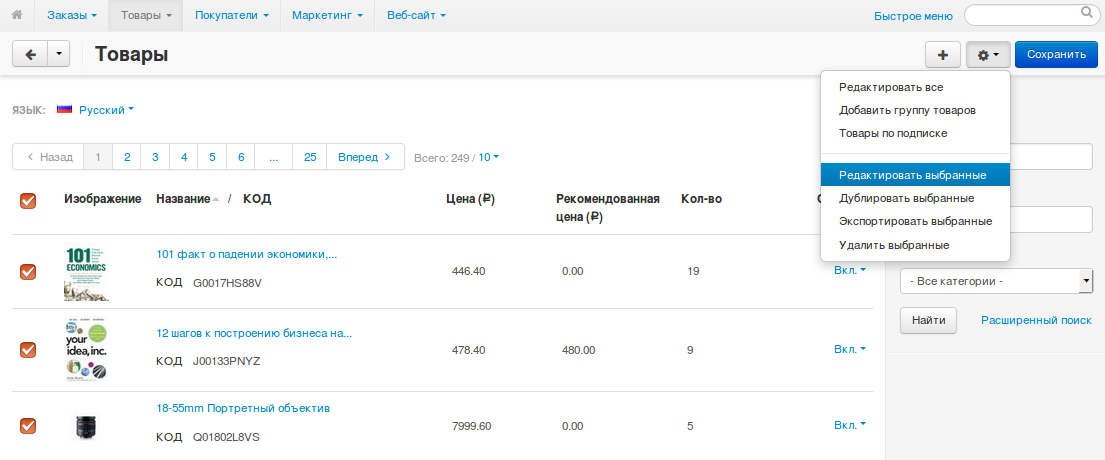
Откроется всплывающее окно. Нажмите Снять выделение со всех, а затем поставьте галочку Характеристики.
Нажмите кнопку Редактировать выбранные.
Укажите значения характеристик для выбранных товаров.
Нажмите кнопку Сохранить в правом верхнем углу экрана.
Примечание
Также можно назначить товарам характеристики с помощью импорта товаров.